Spelitting elements (شکافتن عناصر در revit)جمعه 18, دسامبر 2020

Spelitting elements (شکافتن عناصر در revit)
در ادامه آموزش های سایت همیارپروژه آموزش نرم افزار Revit مناسب رشته های مهندسی معماری, عمران, برق , مکانیک و… ارائه خواهد شد .آموزشها از مقدماتی تا پیشرفته ادامه دارد و ما به شما طراحی در نرم افزار Revit را یاد خواهیم داد. با ما همراه باشید.
Spelitting elements (شکافتن عناصر در revit)
در این نرم افزار دو روش برای شکافتن عناصر و با استفاده از دو ابزار زیر امکان پذیر میباشد.
این دو ابزار جزء پرکاربردترین ابزارهای ویرایشی به حساب میآیند که عبارتند از:
۱_spelit Element (از هم جدا کردن و یا دونیم کردن عناصر)
۲_split with gap(از هم جدا کردن یا دونیم کردن عنصر همراه با ایجاد شکاف یا درز)
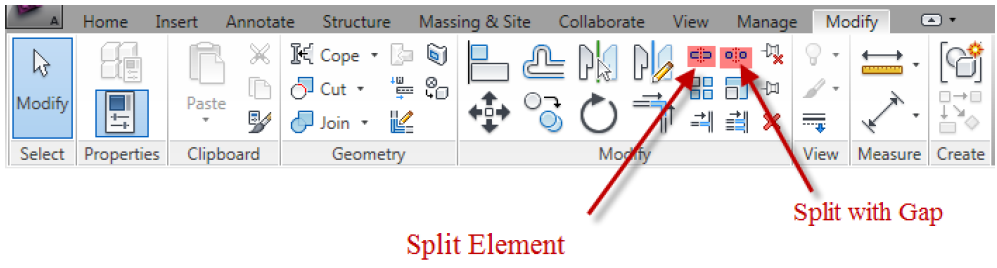
با استفاده از این ابزار میتوانید عناصر را به دو بخش تقسیم کرده، بخشهای بین دو نقطه را حذف کرده و یا بین دیوارها شکاف یا درز ایجاد کنید. با این ابزار فقط میتوانید در عناصر زیر استفاده کنید:
۱_walls (دیوارها)
۲_lines(خطوط)
۳_beams(تیرها)
۴_braces(بادبند یا مهار بندها)
نحوه استفاده از روش spelitting Elements در revit:

۲_اگر در option تیک گزینه delete lnner segment را بزنید. هنگامی که شما روی دیوار یا خط دو نقطه را برای ایجاد شکاف انتخاب کنید این نرم افزار را به طور خودکار بخش وسطی را حذف میکند.


ولی اگر این گزینه غیر فعال باشد فقط عناصر را به دو بخش تقسیم میکند.
۳_ در صفحه ترسیم، دو نقطه از دیوار را انتخاب کنید.
۴_هنگامی که شما با این ابزار دیوارها را جدا میکنید هر یک از آنها به صورت یک دیوار عمل میکند.
نحوه استفاده از روش split with gap در revit:
برای ساختن دو دیوار با تعیین یک درز یا شکاف:
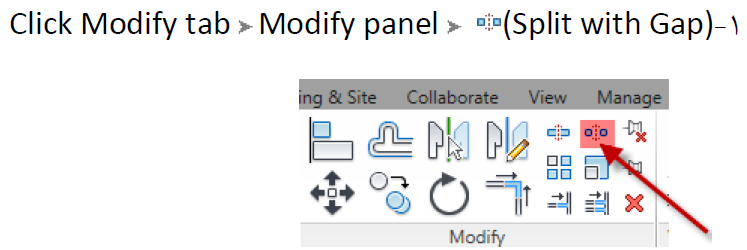
۲_در option bar مقدار فاصله درز یا شکاف را در کادر joint gap وارد کنید.
نکته مهم
شما در ای کادر فقط اعداد بین ۱٫۶ تا ۳۰۴٫۸ را میتوانید وارد کنید در غیر اینصورت با پیغام زیر روبه رو میشوید.
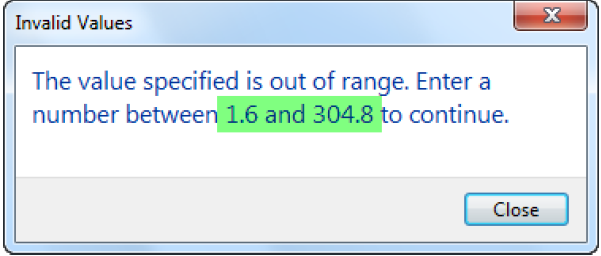
این پیغام به این معنی میباشد که مقدار وارد شده خارج از محدوده تعیین شده این ابزار میباشد.
۳_ سپس موس را به قسمتی که میخواهید درز را ایجاد کنید برده و کلیلک کنید. مشاهده میکنید که آن دیوار به دو دیوار کاملا مستقل تبدیل شد.

متصل کردن دیوارهایی که با استفاده از ابزار split with gap بین آنها درز ایجاد شدهد:
هنگامی که شما دیوارهایی را که با این ابزار درز ایجاد شده است را به حالت انتخاب در میآورید، در صفحه ترسیم نماد اتصال آنها نمایان میگردد. که شما میتوانید آنها را دوباره به یکدیگر متصل کنید.
به روش زیر:
۱_دیواری را که با این ابزار درز ایجاد کردهاید را به حالت انتخاب دربیاورید.
۲_روی قید اندازه، که با نما قفل نمایان میگردد کلیک کنید تا به حالت باز تبدیل شود.
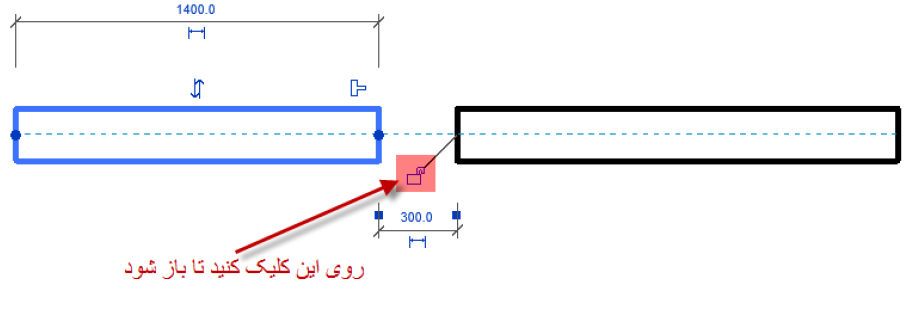
روی انتهای این دیوار که یک دایره کوچک آبی رنگ قرار دارد راس کلیلک کرده و گزینه Allow Joim را انتخاب کنید.

۴_ دیوار دیگری را انتخاب کرده، و همین مرحله را روی آن تکرار کنید.
۵__اکنون با کلیک و دراگ کردن انتهای این دیوار روی دیوار دیگری، آنها دوباره به یکدیگر متصل میشوند.
![]()
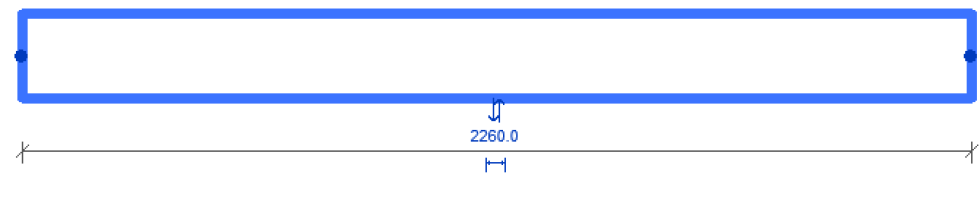
نکته مهم:
شما از این دو ابزار در پروژه های خود بسیار استفاده خواهید کرد به خصوص در پلان فونداسیون، برای حذف خطوط اضافی . بنابراین این یادگیری این ابزارها مطمعنا به شما بسیار کمک خواهد کرد.
Deleting elements(حذف کردن عناصر در revit):
از این عناصر برای پاک کردن و یا حذف کردن عناصر ترسیم شده استفاده میشود. اما در این نرم افزاربرخلاف برخی دیگر از نرم افزارها مانند اتوکد، زمانی که عنصری را پاک میکنید هیچ فضایی از سیستم شما را اشغال نمیکند در حالی که در اتوکد بعد از پاک کردن موضوعات، نیز فضای سیستم در حالت اشغال میباشد که با دستور purge، فضای اشغال شده را خالی میکنند.
در اینجا آشنایی با نرم افزار Revit بخش پانزدهم به پایان رسیده است و در آموزش های بعدی به مباحث دیگر آموزش Revit می پردازیم. همچنین از شما مخاطبین عزیز سایت همیارپروژه دعوت می کنم که برای انجام پروژه های مهندسی معماری , انجام پروژه های مهندسی عمران , انجام پروژه های Revit خود آموزش های ما را دنبال نمایید.
از طریق کلیک برروی آیکن های زیر میتوانید پروژه خود را در تلگرام و یا واتساپ برای ما ارسال کنید:
نویسنده : زهرا رستمی












دیدگاهتان را بنویسید